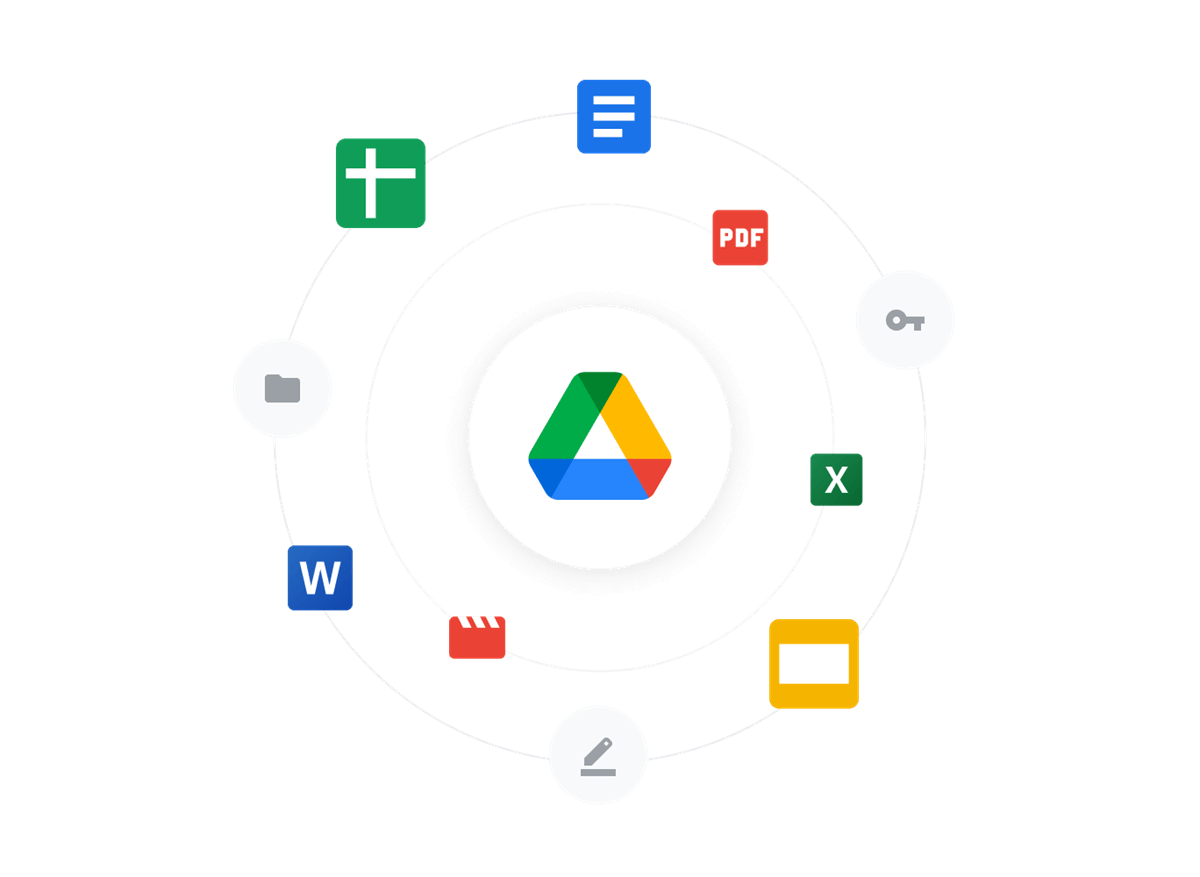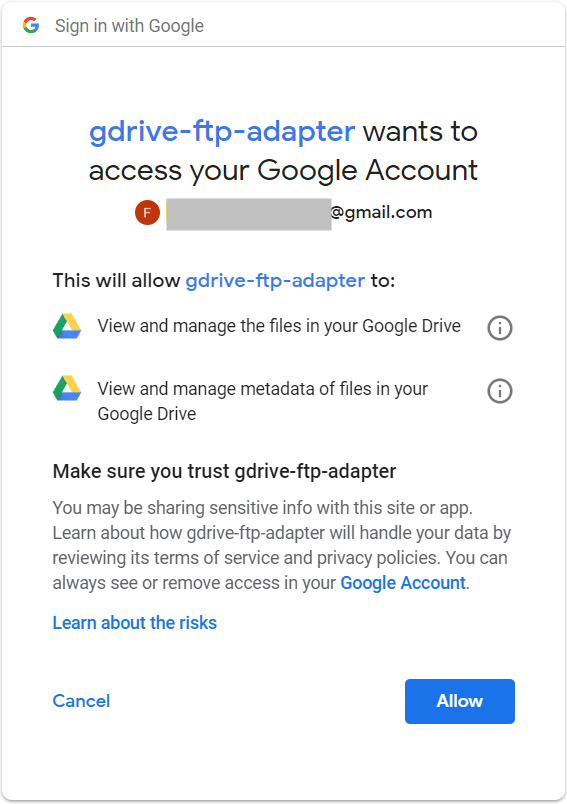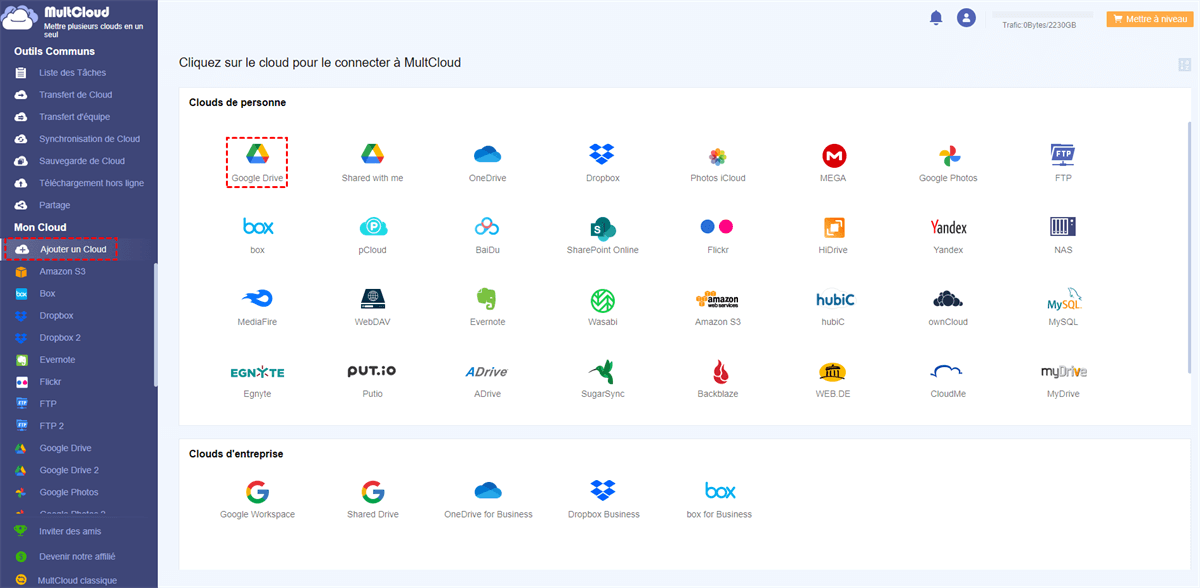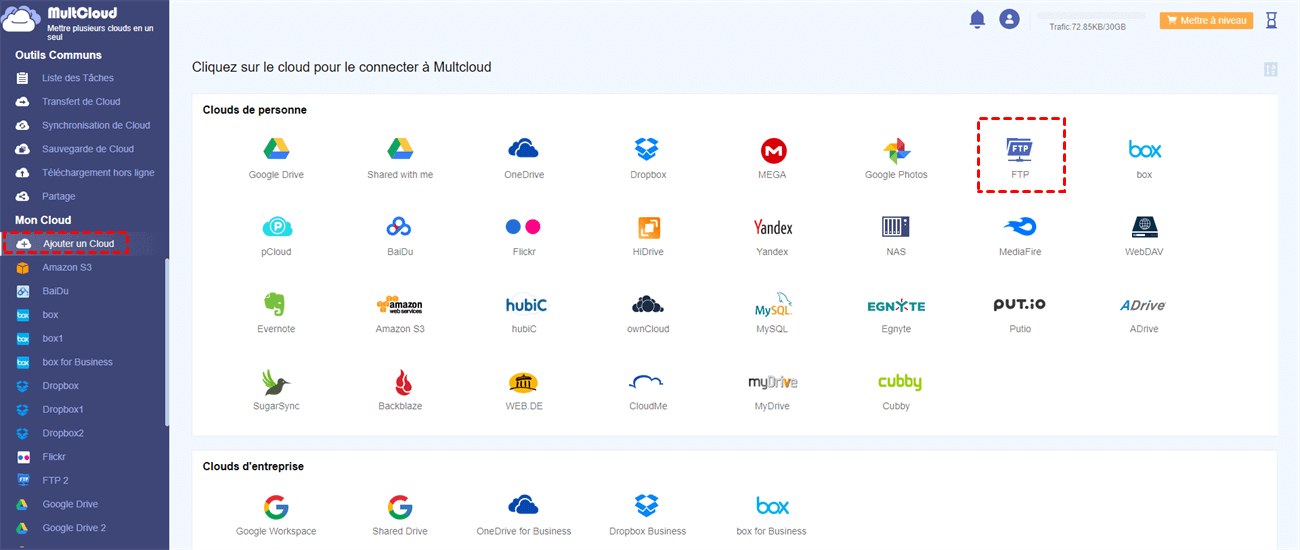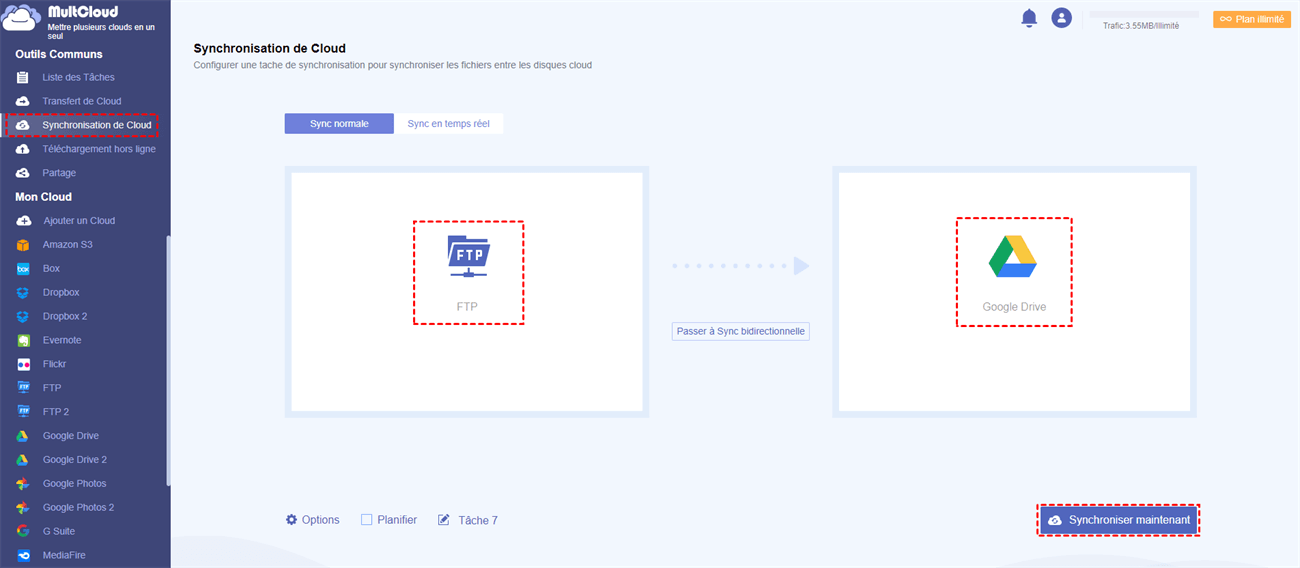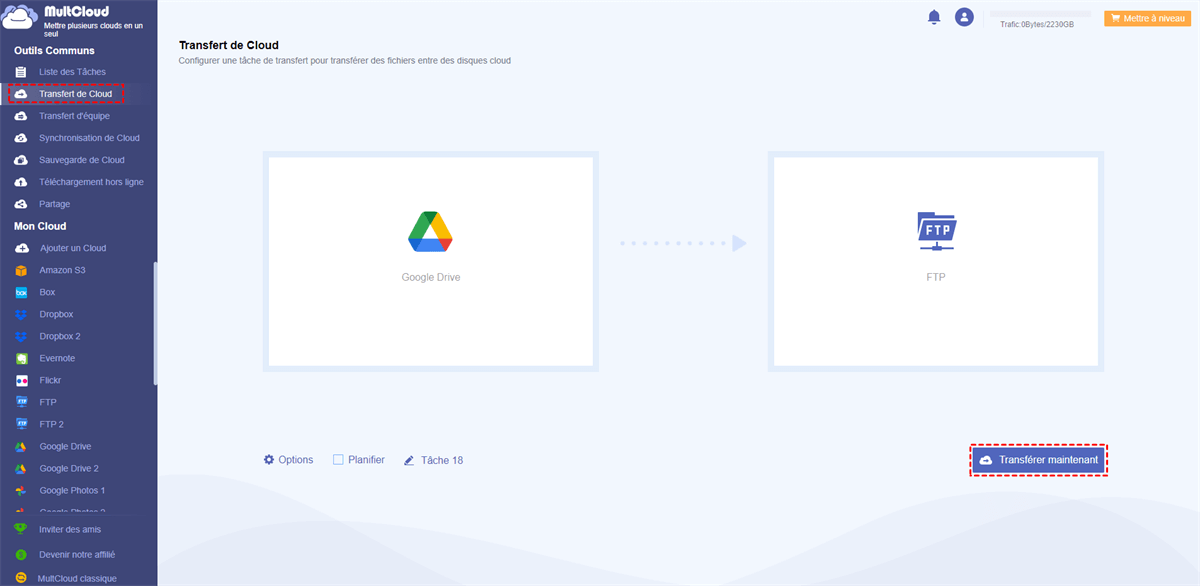Recherche rapide :
Pourquoi Synchroniser FTP avec Google Drive ?
Pour certaines entreprises de marketing produit, le serveur FTP assure la maintenance des données en sauvegardant les données importantes. Si une modification de contenu est effectuée sur un serveur FTP sans qu'il existe de trace permettant de revenir en arrière, l'entreprise subira des pertes financières. Il est donc crucial de bien sauvegarder les données. Dans ce cas, la synchronisation des données FTP avec un service de stockage cloud sécurisé, tel que Google Drive, est une solution judicieuse.
1. Sauvegarde et récupération des données : En synchronisant vos fichiers FTP avec Google Drive, vous disposez d'une solution de sauvegarde fiable pour protéger vos données. L'infrastructure robuste de Google Drive réduit considérablement le risque de perte de données due à une panne matérielle, une suppression accidentelle ou un plantage du système. De plus, sa fonction d'historique des versions vous permet de restaurer les versions précédentes des fichiers, ce qui renforce la sécurité.
2. Améliorer l'accessibilité : Après avoir synchronisé FTP avec Google Drive, vous n'êtes plus limité par l'accès aux données via des clients FTP. Google Drive offre une compatibilité multiplateforme, vous permettant d'accéder à vos fichiers depuis n'importe quel appareil (ordinateur, tablette ou smartphone), pourvu que vous disposiez d'une connexion Internet et d'un navigateur web.
3. Collaboration améliorée : La synchronisation des fichiers FTP avec Google Drive favorise une collaboration fluide entre les membres de l'équipe. Les fonctionnalités collaboratives de Google Drive, telles que l'édition et les commentaires en temps réel, facilitent le travail d'équipe, car les membres peuvent travailler simultanément sur des documents, des feuilles de calcul ou des présentations, et apporter leurs idées et leurs révisions en temps réel, où qu'ils soient.
4. Intégration avec d'autres outils : Google Drive s'intègre à un large éventail d'outils et d'applications de productivité, ce qui améliore votre productivité. Que vous utilisiez des applications Google Workspace comme Google Docs, Sheets ou Slides, ou que vous intégriez des outils tiers comme des logiciels de gestion de projet ou des systèmes CRM, Google Drive sert de plateforme centrale pour vos données.
La Méthode Courante pour Synchroniser FTP avec Google Drive
Comment synchroniser ou transférer des fichiers d'un serveur FTP vers Google Drive ? À notre connaissance, de nombreuses personnes choisissent de synchroniser manuellement leurs fichiers d'un serveur FTP vers Google Drive via FileZilla ou d'autres outils. Ces logiciels peuvent se connecter à tous les services de stockage cloud courants, notamment Google Drive, Google Photos, Dropbox et Amazon S3, puis synchroniser des fichiers et des dossiers d'un serveur FTP vers un service cloud et inversement par transfert.
Cependant, pour utiliser ces programmes de bureau pour synchroniser des fichiers, les utilisateurs doivent télécharger un outil d'assistance tel que l'adaptateur Google Drive pour connecter Google Drive au FTP via FileZilla, puis effectuer manuellement les opérations nécessaires. De plus, avant d'installer l'adaptateur, il est nécessaire d'installer Java. L'ensemble du processus peut s'avérer complexe et sujet à des erreurs, telles que des omissions ou des pertes de fichiers, ce qui représente une perte importante pour certains utilisateurs qui utilisent Google Drive comme outil de stockage de projets, de vidéos ou de sites web d'entreprise.
La Façon la Plus Simple de Synchroniser FTP avec Google Drive : Seulement 4 Étapes
Pour éviter toute perte de données et se débarrasser de processus complexes, de nombreuses personnes souhaitent se doter d'un outil performant capable de synchroniser leurs fichiers FTP vers Google Drive de manière continue et automatique. MultCloud, un gestionnaire de stockage cloud gratuit, est actuellement une option intéressante ! Il permet non seulement de créer des workflows de synchronisation de fichiers automatisés, similaires à ceux d'autres outils, mais offre également d'excellentes fonctionnalités de transfert de fichiers entre plusieurs clouds. La synchronisation de fichiers est donc un jeu d'enfant avec MultCloud !

- Synchronisation hors ligne : Synchroniser vos fichiers cloud sans connexion réseau.
- Synchronisation directe : Synchroniser vos fichiers directement sur le cloud en ligne, sans passer par le stockage local.
- Synchronisation flexible : Jusqu'à 10 modes de synchronisation disponibles pour répondre à vos besoins, y compris la synchronisation en temps réel.
- Synchronisation automatique : Configurer un calendrier pour que la synchronisation s'exécute automatiquement à la fréquence souhaitée.
- Compatibilité étendue : Compatible avec tous les appareils et systèmes d'exploitation, plateformes web et applications mobiles disponibles.
Pour synchroniser FTP avec Google Drive via MultCloud, suivez seulement 4 étapes.
Étape 1. Inscription
Accédez au site officiel de MultCloud et créez un compte avec votre adresse e-mail ou connectez-vous simplement avec votre compte Google, Facebook ou Apple pour un accès rapide.
Étape 2. Ajouter Google Drive à MultCloud
Connectez-vous à MultCloud avec votre adresse e-mail et votre mot de passe, cliquez sur « Ajouter un Cloud » pour sélectionner le Google Drive à ajouter, puis suivez les instructions.
Étape 3. Ajouter un serveur FTP à MultCloud
Ajoutez un serveur FTP à MultCloud de la même manière et passez à l'étape suivante. Autorisez MultCloud à obtenir l'adresse de votre serveur FTP, votre nom d'utilisateur et votre mot de passe FTP lors de votre accès FTP.
- Remarques :
- Avant de procéder à des opérations sur les fichiers, assurez-vous de disposer des autorisations de lecture/écriture. Dans le cas contraire, MultCloud risque de ne pas pouvoir synchroniser les fichiers depuis le FTP.
- Assurez-vous de disposer de suffisamment d'espace pour votre opération, car MultCloud ne peut pas identifier temporairement sa taille.
Étape 4. Synchroniser FTP avec Google Drive
Cliquez sur « Synchronisation de Cloud » pour sélectionner le répertoire FTP à synchroniser, puis sélectionnez Google Drive pour choisir le répertoire cible. Cliquez ensuite sur « Synchroniser maintenant » pour terminer la synchronisation cloud à cloud.
- Remarques :
- Si vous souhaitez synchroniser des fichiers de votre FTP vers Google Drive automatiquement et régulièrement, vous pouvez activer « Planifier » et MultCloud exécutera vos tâches selon le calendrier prévu.
- Si les données à synchroniser sont volumineuses et prennent beaucoup de temps, vous pouvez fermer la page web au démarrage de la tâche, car MC prend en charge la synchronisation de fichiers hors ligne.
Questions les plus posées : Comment transférer des fichiers de FTP vers Google Drive gratuitement ?
Ce qui précède explique comment synchroniser FTP avec Google Drive. Certains utilisateurs souhaitent également apprendre à transférer gratuitement des fichiers de FTP vers Google Drive. Il existe une légère différence entre « synchronisation » et « transfert ». La première consiste à conserver les données à la fois dans les emplacements source et de destination, et toute modification de la source est répercutée sur la destination en temps quasi réel. La seconde est une opération ponctuelle qui consiste à déplacer des fichiers ou des données d'un emplacement à un autre. Une fois terminée, les données sont conservées uniquement dans l'emplacement de destination, et toute modification ultérieure de la source doit être gérée manuellement.
Quelle que soit la raison de la demande (transférer des fichiers du FTP vers Google Drive), l'essentiel est de trouver une solution. Heureusement, la fonction « Transfert de Cloud » de MultCloud répond parfaitement à vos besoins. Le processus est similaire à celui de la synchronisation cloud décrite ci-dessus : il suffit de sélectionner « Transfert de Cloud » pour créer la tâche. Vous pouvez également planifier le transfert du FTP vers Google Drive.
Résumé
En conclusion, Multcloud propose une fonction gratuite de « Synchronisation de Cloud » en ligne pour synchroniser le FTP avec Google Drive et ainsi optimiser la sauvegarde des données. Elle offre aux utilisateurs une expérience optimale pour la maintenance des données grâce à une synchronisation rapide, continue et automatique des fichiers en ligne en quatre étapes. En cas de perte de données, vous pouvez essayer de les retrouver sur Google Drive afin de réduire considérablement les pertes financières de votre entreprise ou de votre particulier.
Pour assurer la sauvegarde des données, certains utilisateurs sauvegardent leurs fichiers importants sur plusieurs clouds afin d'éviter toute perte de données due à un cas de force majeure. Si vous possédez plusieurs comptes cloud, tels que Dropbox, Google Drive, Google Photos, iCloud Photos, iCloud Drive et Amazon S3, vous pouvez les ajouter à MultCloud pour réaliser des sauvegardes, des transferts et des synchronisations cloud à cloud et garantir la sécurité de vos données.
Clouds supportés par MultCloud
-
Google Drive
-
Google Workspace
-
OneDrive
-
OneDrive for Business
-
SharePoint
-
Dropbox
-
Dropbox Business
-
MEGA
-
Google Photos
-
iCloud Photos
-
FTP
-
box
-
box for Business
-
pCloud
-
Baidu
-
Flickr
-
HiDrive
-
Yandex
-
NAS
-
WebDAV
-
MediaFire
-
iCloud Drive
-
WEB.DE
-
Evernote
-
Amazon S3
-
Wasabi
-
ownCloud
-
MySQL
-
Egnyte
-
Putio
-
ADrive
-
SugarSync
-
Backblaze
-
CloudMe
-
MyDrive
-
Cubby